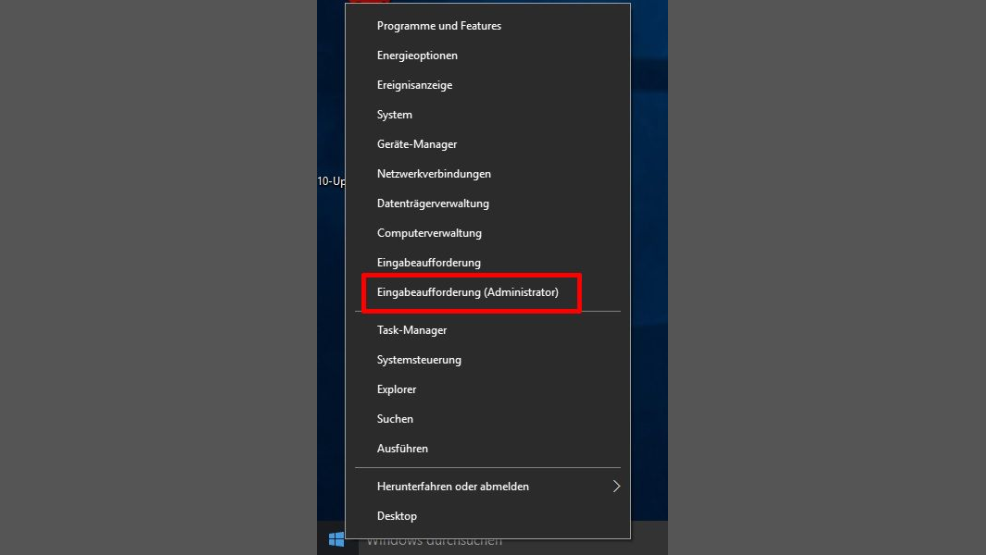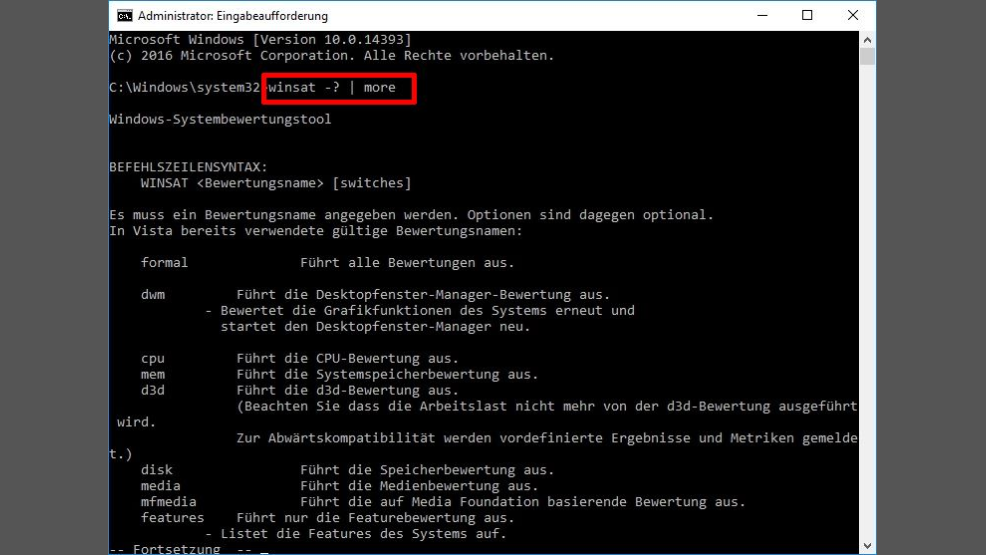Windows Performance Messung mit Bordmitteln
Das Kommandozeilen-Tool WinSAT
Wenig bekannt ist, dass Windows über ein Kommandozeilen-Tool namens WinSAT verfügt, das die gewünschten Werte ermitteln kann. Damit lässt sich die Geschwindigkeit von allen lokalen Speichermedien testen, die über einen Laufwerksbuchstaben oder alternativ ihre physische Datenträgernummer ansprechbar sind. Letzteres können Sie mit diskpart und dem Kommando list disk ermitteln.
Um WinSAT zu starten, öffnen Sie eine Eingabeaufforderung als Administrator. Eine Übersicht über die Syntax sowie notwendige und optionale Parameter erhalten Sie mit dem Befehl
winsat -?
- oder etwas übersichtlicher auf dieser Technet-Seite. Der generelle Befehlsaufbau lautet:
winsat <Bewertungsname> <Parameter>
03Performance-Test eines Datenträgers starten
Die Performance von Datenträgern testen Sie, indem Sie als Bewertungsnamen disk angeben. Um sich ausführlich über die Lese- und Schreibgeschwindigkeit Ihres Systemlaufwerks, in der Regel C:, zu informieren, reicht das Kommando:
winsat disk
Hierfür sollten Sie aber ausreichend Zeit einplanen. Je nach Größe des Speichermediums kann ein solcher Test durchaus mehrere Stunden dauern. So benötigte ein USB-Stick mit 32 GByte bereits über eine Stunde, um den umfassenden Check zu absolvieren.
04Sequenzielle Lesegeschwindigkeit testen
Es empfiehlt sich daher, gezielter vorzugehen und mit Parametern zu arbeiten. Um zum Beispiel die sequenzielle Lesegeschwindigkeit von Laufwerk F: zu prüfen, tippen Sie diesen Befehl ein:
winsat disk -seq -read -drive f
Beachten Sie, dass Sie das Laufwerk ohne Doppelpunkt angeben. Ansonsten wertet Windows dies als ungültiges Kommando.
05Sequenzielle Schreibgeschwindigkeit testen
Neben der Lese- lässt sich natürlich auch die Schreibgeschwindigkeit testen. Das erreichen Sie mit dem folgenden Befehl:
winsat disk -seq -write -drive f
06Random-Test der Schreib-und Lesegeschwindigkeit durchführen
Wer statt mit sequenziellen lieber mit Zufallsdaten testet, ersetzt den Parameter -seq durch -ran. Das Ergebnis lässt sich auch in eine Datei schreiben. Dazu können Sie einfach das Umleitungszeichen (>) oder den optionalen Parameter -xml <Dateiname> verwenden. Die XML-Datei können Sie anschließend zum Beispiel mit dem XML Notepad von Microsoft anzeigen. Eine Protokolldatei mit dem Namen winsat.log finden Sie überdies unter C:\Windows\Performance\WinSAT. (hal)
Tags: windows performance bordmittel